Cum se instalează jocul utilizând programul Daemon Tools, ajutorul computerului național
Cum se instalează jocul folosind Daemon Tools
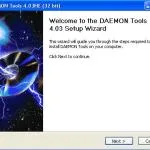
Cum se instalează jocul folosind programul Daemon Tools?
Din ce în ce, am descărca jocuri de pe internet, și mai rar le cumpere pe discuri. Ca o regulă, jocul de rețea vastă sunt stocate ca fișiere - imagini de disc. Pur și simplu pune, în acest fișier conține o copie completă a discului de joc. Suficient pentru a scrie cu ajutorul unui program special pe net fișierul „martor“ și vom fi în măsură să se bucure de jocul tau preferat. Și dacă există un disc gol la îndemână, sau unitatea nu poate arde DVD-uri, sau poate pur și simplu prea leneș pentru a înregistra? Într-un astfel de caz vine la programul DaemonTools de salvare. care specifica un fișier cu suficient de drum, și va crea un nou sistem de antrenare, care magic va dori să se joace. Astăzi vom avea o imagine de ansamblu a Daemon Tools, și vă învață cum să lucreze cu acest program mic, dar foarte util.
Versiunea Daemon Tools
La momentul scrierii, există trei versiuni de Daemon Tools, care diferă în ceea ce privește funcționalitatea și costul: Lite, Pro și Advanced
DAEMON Tools Lite - este cea mai simplă versiune, gratuită a emulator. Acesta nu dispune de o interfață grafică, cu alte cuvinte, toate operațiunile sunt efectuate prin meniul de clic dreapta pe pictograma programului în tava de sistem. Disponibilă doar posibilitatea de a monta imagini pe drive-uri virtuale, numărul de care este limitat la patru, precum și crearea de imagini de CD / DVD pentru discuri de backup fără a selecta un profil. Caracteristici ale acestei versiuni sunt, de asemenea, abordate în acest ghid.
În versiunea DAEMON Tools Pro Standard este permis să creeze până la 16 virtuale SCSI-dispozitive, este de două ori mai puțin decât în versiunea de avansată. Mai mult standard nu acceptă adăugarea de virtuale IDE-dispozitive și nu există nici o funcție de conversie de imagini.
«Daemon Tools Pro» permite utilizatorilor să facă o imagine de disc CD / DVD, fara a fi nevoie de discul fizic. Daemon Tools Pro Pachetul de instalare vă permite să alegeți ce se instalează «Pro Standard» sau «Pro avansată» și «DAEMONTools complete Pro» și încercați o serie de opțiuni funcționale pentru perioada de probă de 20 -Zi. Dacă doriți să utilizați software-ul fără restricții, puteți cumpăra versiunea completă.
Cum se instalează Daemon Tools
Deci, după ce fișierul de instalare descărcat pentru a începe instalarea.
Alegerea limbii române și faceți clic pe «OK»
În continuare vom vedea ecranul de bun venit și faceți clic pe „Next“
Aceasta este urmată de ecranul contractului de licență, doar de acord cu cheia de licență „Acceptare“
Următorul punct este alegerea tipului de licență. Puteți alege din 2 opțiuni „Oplachennayalitsenziya“ sau „Probnayalitsenziya“. Am ales opțiunea „Probnayalitsenziya“
Apoi, alegeți versiunea pe care dorim să stabilim un «sarbatorile lunii» sau «Standard» (în contrast cu ceea ce am scris la inceput) am ales «Standart»
În pasul următor, am stabilit un tic așa cum se arată în captura de ecran și faceți clic pe „Next“:
Pasul următor: selectarea locația de instalare a programului. În mod implicit, acesta este C: Instrumente \ Program Files \ DAEMON Pro. Puteți seta în loc convenabil pentru tine.
Porniți instalarea. În timpul instalării, vă sugerăm să instalați gadget pe desktop-ul de la „Daemon Tools“. Este un fel de mini-panou de control de program. Este mai bine să fie de acord cu instalarea, ca și în viitor, acest gadget va facilita lucrul cu programul.
Acum trebuie doar să aștepte până când instalarea este completă.
De lucru și setarea Daemon Tools
Repornește computerul. După repornire, vom vedea aici o astfel de fereastră.
Acest lucru înseamnă că instalarea a fost reușită.
Și pe panoul lateral de program Instrumente de afișare Daemon gadget
Mount imagine - ne permite să monteze un fișier imagine
Deschideți meniul principal al imaginilor - Daemon Tools Pro Deschide meniul principal
Adăugați o unitate virtuală - vă permite să adăugați până la 16 unități virtuale
Demonta toate unitățile - Șterge toate fișierele de imagine într-o unitate virtuală montată
Acum, deschide „MyComputer“ și să vedem că avem un nou dispozitiv
Aceasta este aceeași unitate virtuală, pe care noi, în viitor, va trebui să instalați imaginile (iso ;. * Mds; * MDX ;. * B5t ;. * B6t ;. * BWT ;. * Ccd ;. * Cue ;. *. ISZ; * NRG „* PDI; .. * cdi).
Programul de instalare este terminat. Felicitări acum sunteți fericitul posesor al programului.
Cum se instalează jocul folosind Daemon Tools
Acum, continuați să instalați programe sau jocuri folosind «DaemonTools» program de
Și astfel încât să aveți un fișier de imagine (.iso ;. * Mds ;. * MDX; * b5t ;. * B6t; .. * BWT; * ccd ;. * Cue; .. * ISZ; * NRG „* .. PDI ; * cdi) și cum să-l folosească acum în acest program .. Să considerăm exemplul de joc MicrosoftFlySimulator X.
Împingeți în gadgetul pe butonul prezentat în captura de ecran:
Deschideți meniul de selectare a locației fișierului imagine a lui
Cautam un loc unde vom găsi fișierul de imagine. Selectați fișierul (de exemplu FSX Disk1.mdf) și faceți clic pe „Open“. Toate fișier montat într-o unitate virtuală, dacă aveți o interdicție de redare automată sau o unitate cu imaginea pe care o are, va trebui să mergeți la „My Computer“ și executați manual fișierul care este responsabil pentru pornirea instalației. Deschideți unitatea:
Și rulați fișierul Setup.exe
În cazul în care programul sau jocul nu este una, ci mai multe fișiere de imagine (de exemplu, 1.mdf FSX disc și FSX disc 2.mdf pot exista mai mult de 2) este în curs de programul de instalare sau jocul se va cere să introduceți (pentru a monta în cazul nostru), discul următor , va trebui să faceți următoarele
Apoi, din nou, faceți clic pe butonul „Smontirovatobraz“, dar specificând calea către numărul de fișier 2 (Exemplu FSX Disk 2.mdf)
Și continua instalarea făcând clic (în cazul în care aveți un program sau de joc) pe butonul «OK» sau „Continue“.
După cum puteți vedea, totul este foarte simplu. Ne-am întâlnit cu instrumentele programului Daemon, a învățat: cum să folosească Daemon Tools pentru a instala jocul.
Ponderea în sociale. crearea de rețele